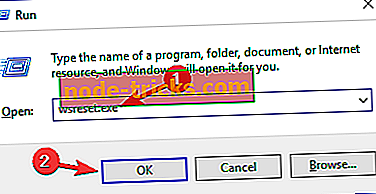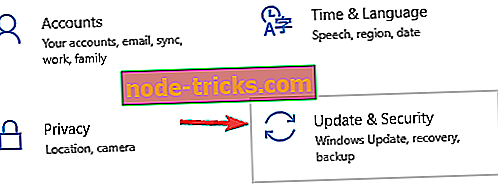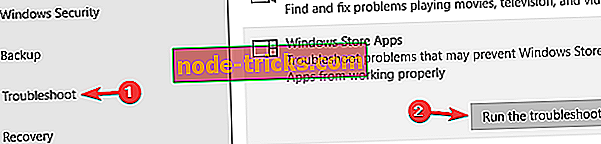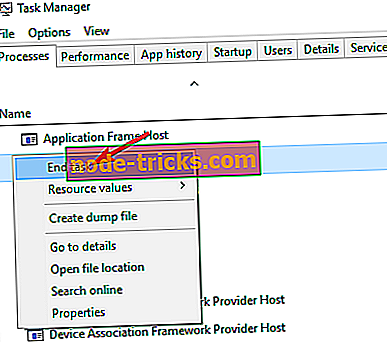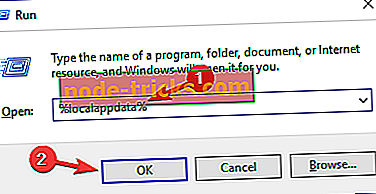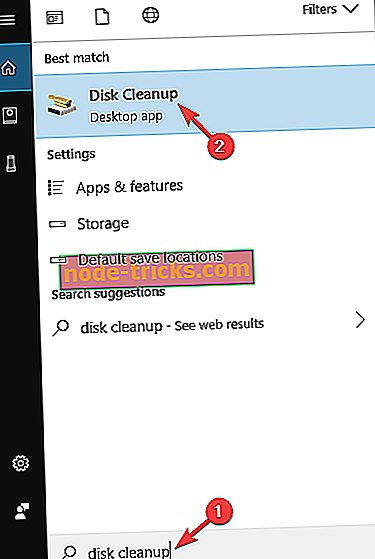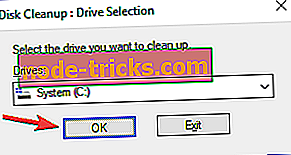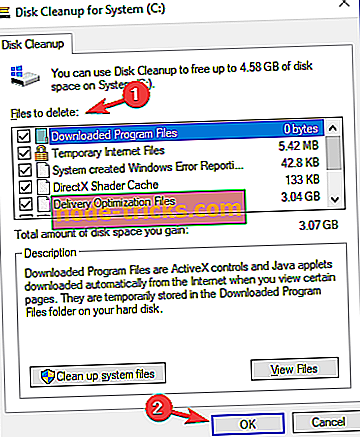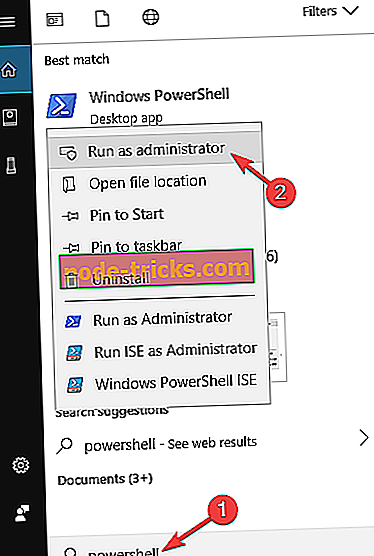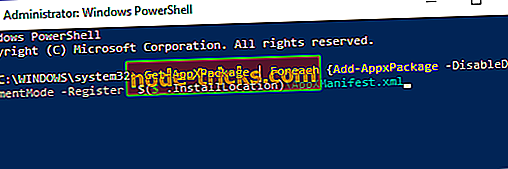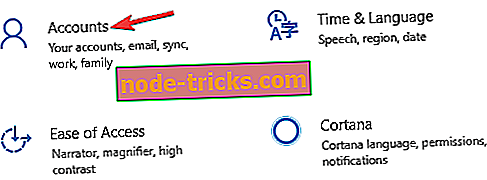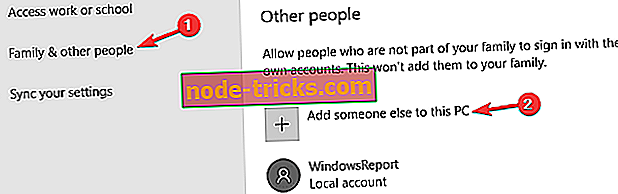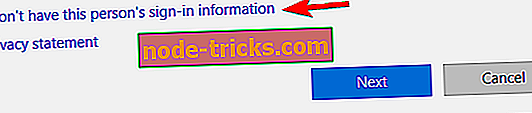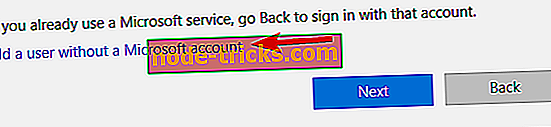إصلاح كامل: خطأ في متجر Windows 0x80d0000a على نظام التشغيل Windows 10
يعد رمز الخطأ 0x80d0000a أحد أكثر مشكلات متجر Windows شيوعًا التي أبلغ عنها المستخدمون مؤخرًا. يمنع هذا الخطأ المستخدمين من تنزيل التطبيقات وتحديثها ، وحتى تحديث المتجر نفسه.
نظرًا لأن كل مستخدم Windows 10 يستخدم تطبيق Windows Store واحد على الأقل ، يمكن أن يكون هذا الخطأ مشكلة خطيرة ومزعجة. لذلك ، نحن بحاجة إلى معالجته في أقرب وقت ممكن.
لحسن الحظ ، هناك حل بسيط لهذه المشكلة ، وبعد تطبيقه ، يجب ألا تواجه أي مشاكل.
كيفية إصلاح خطأ متجر ويندوز 0x80d0000a
في بعض الأحيان قد لا تتمكن من الوصول إلى متجر Windows بسبب الخطأ 0x80d0000a. عند الحديث عن رسالة الخطأ هذه ، إليك بعض المشكلات المشابهة التي أبلغ عنها المستخدمون:
- رمز خطأ متجر تطبيقات Windows 0x80d0000a - إذا واجهت هذا الخطأ أثناء محاولة استخدام متجر Windows ، فما عليك سوى تشغيل مستكشف أخطاء تطبيقات متجر تطبيقات Windows وحلها.
- قد تتلف ذاكرة التخزين المؤقت لـ Windows Store - في بعض الأحيان قد تتسبب مشكلات التخزين المؤقت في حدوث مشكلات في Windows Store. ومع ذلك ، يمكنك حل هذه المشكلة ببساطة عن طريق إعادة تسمية دليل ذاكرة التخزين المؤقت.
- خطأ في تحديث Windows 10 0x80d0000a - يمكن أن يحدث هذا الخطأ أثناء محاولة تنزيل التحديثات. إذا حدث هذا ، فتأكد من التحقق من اتصال الشبكة.
الحل 1 - استخدام WSReset
لذلك ، لإصلاح كل شيء ، تحتاج فقط إلى إعادة تعيين ذاكرة التخزين المؤقت Store ، باستخدام ميزة WSReset ، وهذا كل شيء. بعد إجراء هذا الحل البديل ، يجب أن يعمل متجر Windows بشكل طبيعي ، ولن تواجه أي مشكلات أثناء تنزيل التطبيقات والألعاب وتحديثها.
في حال كنت لا تعرف كيفية تشغيل WSReset ، اتبع هذه التعليمات:
- اضغط على مفتاح Windows + R لفتح مربع الحوار "تشغيل".
- اكتب WSReset.exe ، ثم انقر فوق موافق .
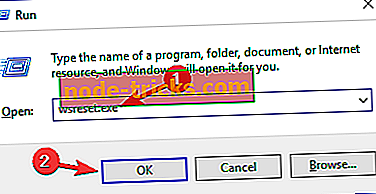
- سيفتح المتجر الآن ، وستظهر الرسالة التالية: تم مسح ذاكرة التخزين المؤقت للمخزن. يمكنك الآن تصفح المتجر للتطبيقات.
سيؤدي هذا الأمر إلى إعادة تعيين متجر Windows تمامًا ، ويجب حل مشكلاتك. ومع ذلك ، أبلغ بعض المستخدمين أن تشغيل WSReset.exe لا يحل المشكلة في البداية. في هذه الحالة ، قم بتشغيل الأمر مرة أخرى ، وأعد تشغيل الكمبيوتر ، ويجب أن تكون على ما يرام.
الحل 2 - تشغيل مستكشف أخطاء تطبيقات متجر Windows
وفقًا للمستخدمين ، إذا استمر ظهور الخطأ 0x80d0000a أثناء محاولة استخدام Windows Store ، فقد تتمكن من حل المشكلة ببساطة عن طريق تشغيل مستكشف أخطاء متجر Windows ومصلحها. بإمكان مستكشفات الأخطاء ومصلحها إصلاح المشكلات المختلفة ، ومن أجل تشغيل مستكشف الأخطاء ومصلحها ، يجب عليك القيام بما يلي:
- اضغط على مفتاح Windows + I لفتح تطبيق الإعدادات .
- انتقل إلى قسم التحديث والأمان .
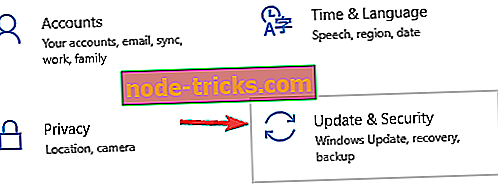
- الآن اختيار استكشاف الأخطاء وإصلاحها من القائمة على اليسار. في الجزء الأيسر ، حدد تطبيقات Windows Store وانقر فوق الزر " تشغيل مستكشف الأخطاء ومصلحها" .
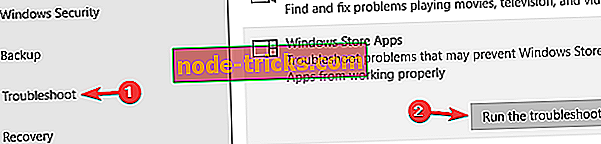
- الآن اتبع الإرشادات التي تظهر على الشاشة لإكمال مستكشف الأخطاء ومصلحها.
بمجرد الانتهاء من مستكشف الأخطاء ومصلحها ، تحقق من حل المشكلة.
الحل 3 - إعادة تسمية مجلد ذاكرة التخزين المؤقت
إذا كنت تواجه مشكلة في خطأ Windows Store 0x80d0000a ، فقد تتمكن من إصلاحه عن طريق إعادة تسمية مجلد Cache. في بعض الأحيان قد تتلف ذاكرة التخزين المؤقت الخاصة بك ، ولكن بإعادة تسمية هذا المجلد ، ستجبر Windows Store على إعادة إنشاء ذاكرة التخزين المؤقت. لإعادة تسمية مجلد Cache ، يجب أولاً القيام بما يلي:
- افتح إدارة المهام . يمكنك القيام بذلك عن طريق الضغط على Ctrl + Shift + Esc على لوحة المفاتيح.
- عند فتح "إدارة المهام" ، حدد موقع Store and Store Broker . انقر بزر الماوس الأيمن فوق كل مهمة واختر " إنهاء المهمة" من القائمة.
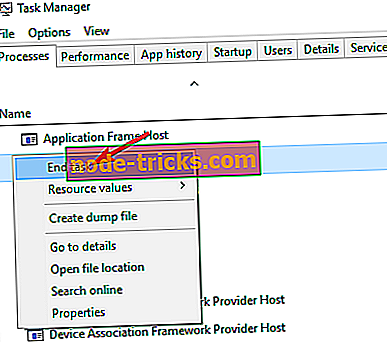
بعد إنهاء هاتين المهمتين ، يمكنك إجراء تغييرات على مجلد Cache. للقيام بذلك ، فقط اتبع الخطوات التالية:
- اضغط على مفتاح Windows + R وأدخل ٪ localappdata٪ . اضغط على Enter أو انقر فوق " موافق" .
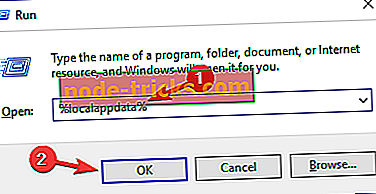
- انتقل إلى دليل Packages \ Microsoft.WindowsStore_8wekyb3d8bbwe \ LocalState .
- داخل مجلد LocalState ، يجب أن تشاهد دليل ذاكرة التخزين المؤقت . إعادة تسمية دليل ذاكرة التخزين المؤقت إلى CacheOld .
- الآن قم بإنشاء مجلد جديد في نفس الدليل وقم بتسمية ذاكرة التخزين المؤقت .
بعد القيام بذلك ، يجب أن تكون قادرًا على الوصول إلى متجر Windows دون أية مشكلات.
الحل 4 - حاول استخدام برنامج VPN
إذا كنت تواجه مشكلات في متجر Windows والخطأ 0x80d0000a ، فقد تكون المشكلة هي اتصالك بالإنترنت. أبلغ عدد قليل من المستخدمين عن حل هذه المشكلة ببساطة عن طريق استخدام برنامج VPN. في حال لم تكن مألوفًا ، تم تصميم برنامج VPN لحماية خصوصيتك ومنحك عنوان IP جديد.
أفاد العديد من المستخدمين أنه باستخدام VPN ، يمكنهم الوصول إلى متجر Windows ، لذلك قد ترغب في استخدام برنامج VPN في المستقبل. تتوفر العديد من تطبيقات VPN الرائعة ، ولكن أحدها هو CyberGhost VPN .
الحل 5 - إجراء تنظيف القرص
وفقًا للمستخدمين ، قد يحدث الخطأ 0x80d0000a أحيانًا بسبب الملفات المؤقتة على جهاز الكمبيوتر الخاص بك. يمكن أن تتلف الملفات المؤقتة والتي يمكن أن تؤدي إلى هذا والعديد من المشاكل الأخرى. ومع ذلك ، قد تتمكن من حل هذه المشكلة ببساطة عن طريق إجراء تنظيف القرص. للقيام بذلك ، اتبع الخطوات التالية:
- اضغط على مفتاح Windows + S وأدخل تنظيف القرص . حدد تنظيف القرص من قائمة النتائج.
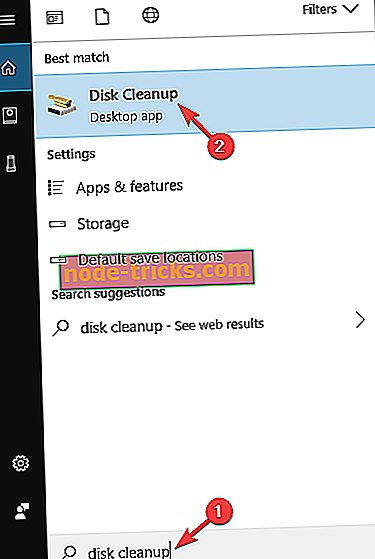
- حدد محرك أقراص النظام ، ويجب أن يكون C افتراضيًا ، وانقر فوق OK .
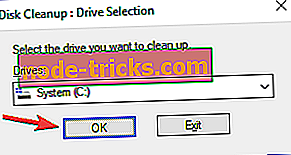
- حدد جميع العناصر في القائمة وانقر فوق موافق . إذا كنت تريد ، يمكنك تحديد " تنظيف ملفات النظام" لإزالة ملفات النظام المؤقتة.
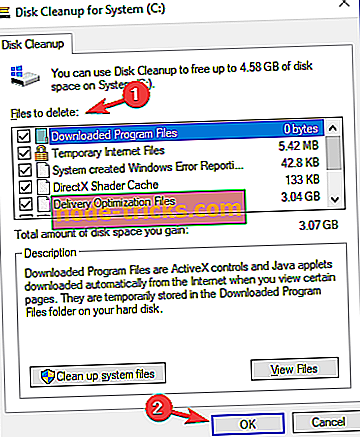
بعد تنظيف ملفاتك ، تحقق من حل المشكلة. إذا لم تكن من محبي Disk Cleanup وتريد أداة أكثر قوة لإزالة الملفات المؤقتة ، فقد ترغب في استخدام CCleaner .
الحل 6 - إعادة تثبيت جميع تطبيقات ويندوز
إذا كنت تواجه مشكلات في متجر Windows والخطأ 0x80d0000a ، فقد تتمكن من حل المشكلة ببساطة عن طريق تشغيل أمر واحد من PowerShell. وفقًا للمستخدمين ، يمكنك حل المشكلة ببساطة عن طريق إعادة تثبيت جميع تطبيقات Windows.
قبل إجراء أي تغييرات ، ننصحك بإنشاء نقطة استعادة النظام. يعد PowerShell أداة متقدمة ، وأحيانًا يمكن أن تحدث بعض المشكلات إذا لم تكن حريصًا ، لذلك من الجيد دائمًا أن تكون نقطة استعادة النظام جاهزة.
لإعادة تثبيت تطبيقات Windows ، يجب عليك القيام بما يلي:
- اضغط على مفتاح Windows + S وأدخل powerhell . الآن انقر بزر الماوس الأيمن فوق Windows PowerShell من قائمة النتائج واختر تشغيل كمسؤول .
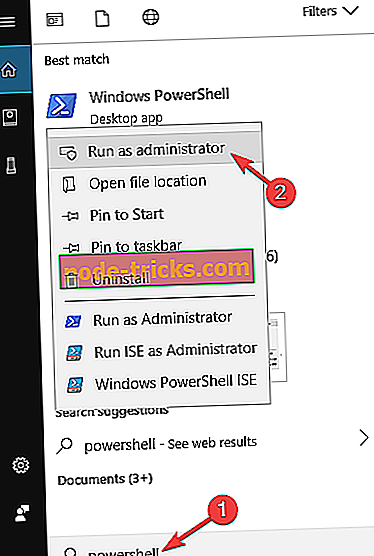
- عند بدء تشغيل PowerShell ، قم بتشغيل Get-AppXPackage | Foreach {Add-AppxPackage -DisableDevelopmentMode - سجل "$ ($ _. InstallLocation) \ AppXManifest.xml الأمر.
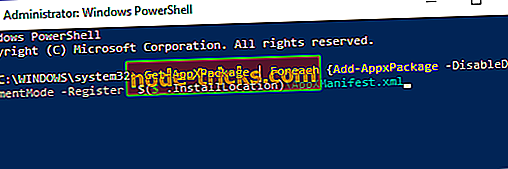
بعد تشغيل هذا الأمر ، سيتم إعادة تثبيت جميع تطبيقات Windows وسيتم حل المشكلة.
الحل 7 - تأكد من تحديث النظام الخاص بك
إذا كانت لديك أي مشاكل مع Windows Store ، فقد تتمكن من إصلاحها ببساطة عن طريق تحديث نظامك. يمكن أن تحدث بعض المشكلات التي يمكن أن تتداخل مع متجر Windows ، ولكن يجب أن تكون قادرًا على إصلاحها عن طريق تحديث النظام الخاص بك.
يقوم Windows 10 تلقائيًا بتثبيت التحديثات المفقودة ، لكن في بعض الأحيان قد تفوتك بعض التحديثات إذا كانت هناك أي مشاكل في نظامك. ومع ذلك ، يمكنك دائمًا البحث عن التحديثات يدويًا عن طريق القيام بما يلي:
- اضغط على مفتاح Windows + I لفتح تطبيق الإعدادات . انتقل إلى قسم التحديث والأمان .
- في الجزء الأيسر ، انقر فوق الزر " التحقق من وجود تحديثات" .

في حالة توفر أي تحديثات ، سيقوم Windows بتنزيلها تلقائيًا في الخلفية. بمجرد تنزيل التحديثات ، سيقوم Windows بتثبيتها بمجرد إعادة تشغيل الكمبيوتر. بعد تحديث النظام الخاص بك ، تحقق من حل المشكلة.
الحل 8 - إنشاء حساب مستخدم جديد
إذا كنت تواجه مشكلات في متجر Windows والخطأ 0x80d0000a ، فقد تكون المشكلة هي حساب المستخدم الخاص بك. يمكن أن يتلف حساب المستخدم الخاص بك ، وإذا كان الأمر كذلك ، فإن الحل الوحيد هو إنشاء حساب مستخدم جديد. هذا بسيط نسبيًا ، ويمكنك القيام بذلك باتباع الخطوات التالية:
- افتح تطبيق الإعدادات وانتقل إلى قسم الحسابات .
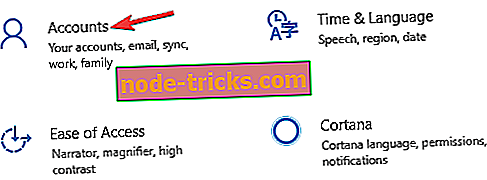
- في الجزء الأيمن ، انتقل إلى العائلة والأشخاص الآخرين . في الجزء الأيسر ، انقر فوق إضافة شخص آخر إلى هذا الكمبيوتر .
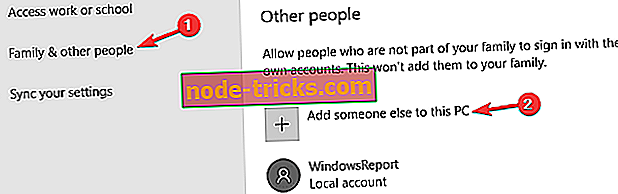
- حدد ليس لدي معلومات تسجيل الدخول لهذا الشخص .
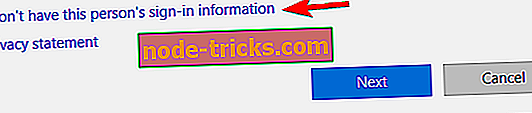
- سيُطلب منك إنشاء حساب Microsoft جديد. اختر " إضافة مستخدم" بدون حساب Microsoft .
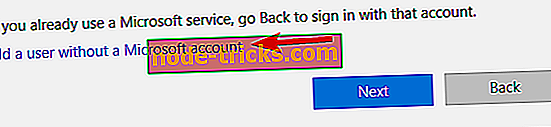
- أدخل اسم المستخدم المطلوب وانقر فوق " التالي" .

بمجرد إنشاء حساب جديد ، انتقل إليه وتحقق مما إذا كان ذلك يحل مشكلتك. إذا لم تظهر المشكلة على الحساب الجديد ، فيجب عليك نقل ملفاتك الشخصية إليها والبدء في استخدامها بدلاً من حسابك القديم.
هذا هو الأمر ، وفقًا لتقارير عديدة من مستخدمي Windows 10 في جميع أنحاء العالم ، يجب أن يحل هذا المشكلة تمامًا. في حالة استمرار المشكلة دون حل ، يجب عليك مراجعة مقالنا المخصص حول كيفية إصلاح الأخطاء العامة في متجر Windows للحصول على حلول إضافية.
إذا كان لديك أي تعليقات أو أسئلة أو اقتراحات ، فيرجى إخبارنا في قسم التعليقات أدناه.